Descrizione di NativeDesktopMediaService
NativeDesktopMediaService è classificato come un programma potenzialmente indesiderato o un adware che è possibile trovare la sua presenza nella sezione "Pannello di controllo" della macchina Windows. Sebbene, il metodo di distribuzione principale di questo programma adware sia identificato come "raggruppamento", perché non ha un sito web ufficiale. Quindi, può essere trovato allegato con applicazioni freeware e shareware. Una volta installato sulla macchina Windows di destinazione, la minaccia rilascia un pacchetto di installazione nel percorso "C: \ WINDOWS \ Installer \ 3a472.msi" ed esegue come un file eseguibile con il nome di "CHECKER.EXE". Inoltre, un file eseguibile associato a NativeDesktopMediaService può anche essere aggiunto all'elenco dei programmi di avvio e viene avviato automaticamente ad ogni avvio del computer infetto.
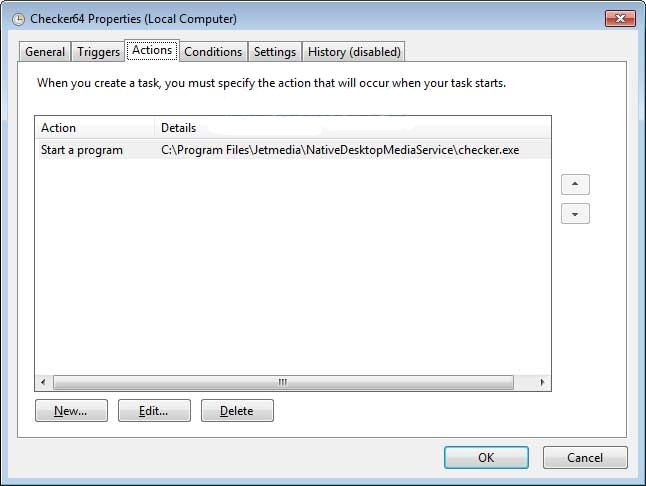
Secondo i ricercatori della sicurezza informatica, questa minaccia crea anche compiti pianificati sui sistemi interessati che possono essere facilmente identificati come "Checker64". Questa attività viene eseguita su un intervallo irregolare per lo scopo principale di scambiare dati con i server remoti connessi indicati come 'h [tt] p: // xfinucte [.] Com', 'h [tt] p: // xfieunst [.] Com ',' h [tt] p: // xfinuest [.] com ',' h [tt] p: // efiwuniq [.] com ',' h [tt] p: // zoruniq [.] com 'e 'h [tt] p: // xfinucet com [.]'. Inoltre, è stato segnalato che NativeDesktopMediaService carica "C: \ Programmi \ Jetmedia \ NativeDesktopMediaService \ checker.exe" per la trasmissione di alcune informazioni dai sistemi infetti, come le estensioni del browser, la cronologia di navigazione e la configurazione del software installati. I criminali informatici dietro questa applicazione potenzialmente indesiderata utilizzano questo strumento per raccogliere l'utilizzo di Internet dalla macchina dell'utente al fine di aiutare i propri inserzionisti a migliorare il posizionamento di prodotti o servizi inutili nei negozi online.
Trattare con NativeDesktopMediaService Adware
Tecnicamente parlando, questa barra degli strumenti dubbiosa non offre alcun tipo di servizi utili e non può essere catalogata come un programma vantaggioso per gli utenti del sistema Windows. L'unica intenzione di NativeDesktopMediaService PUP è di raccogliere dati non identificabili personalmente dai computer infetti per le loro terze parti sponsorizzate. Questo programma di raccolta dati può far parte del modello di monetizzazione per vari creatori di software freeware e shareware. A causa del motivo principale per cui il software non fornisce alcun tipo di funzionalità utile agli utenti del computer, è consigliabile eseguire l'eliminazione dalla macchina il prima possibile. Per rimuovere efficacemente NativeDesktopMediaService, potresti voler utilizzare uno scudo anti-spyware affidabile come quello menzionato di seguito in questo articolo. Tuttavia, se sei un utente di PC esperto di tecnologia, prova la guida di rimozione manuale, specialmente scritta dai ricercatori RMV forniti alla fine di questo post.
Varianti di NativeDesktopMediaService PUP
- MSIL / Packed.Confuser.J sospetto
- TrojanDownloader: bit MSIL / Taily.A!
- ML.Attribute.HighConfidence
- Trojan / Win32.Agent.R111742
- Win32 / Expiro5.Gen
- Mal / VMProtBad-A
- W32 / S-6e1401f2! Eldorado
- HW32.Packed.30F6
Clicca per scansione gratuita per NativeDesktopMediaService su PC
Sapere come rimuovere NativeDesktopMediaService – Adware manualmente da browser Web
Rimuovere estensione dannoso dal tuo browser
NativeDesktopMediaService Rimozione Da Microsoft bordo
Fase 1. Avviare il browser Microsoft Edge e andare a Altre azioni (tre puntini “…”) l’opzione

Fase 2. Qui è necessario selezionare l’opzione ultima impostazione.

Fase 3. Ora si consiglia di scegliere Visualizza opzione Impostazioni avanzate appena sotto per avanzare Impostazioni.

Fase 4. In questa fase si deve girare sul blocco pop-up al fine di bloccare le prossime finestre pop-up.

Disinstallare NativeDesktopMediaService Da Google Chrome
Fase 1. Avviare Google Chrome e l’opzione di selezionare Menu in alto a destra della finestra.
Fase 2. Ora scegliete Strumenti >> estensioni.
Fase 3. Qui si ha solo per raccogliere le estensioni indesiderate e fare clic sul pulsante Rimuovi per eliminare completamente NativeDesktopMediaService.

Fase 4. Ora vai opzione Impostazioni e selezionare Mostra Impostazioni avanzate.

Fase 5. All’interno l’opzione Privacy selezionare Impostazioni contenuti.

Passo 6. Ora scegliere Non consentire ad alcun sito Pop-up opzione (consigliato) per mostrare in “Pop-up”.

Spazzar via NativeDesktopMediaService Da Internet Explorer
Fase 1. Avviare Internet Explorer sul vostro sistema.
Fase 2. Andare opzione Strumenti nell’angolo in alto a destra dello schermo per.
Fase 3. Ora selezionare Gestione componenti aggiuntivi e cliccare su Attiva o Disattiva componenti aggiuntivi che sarebbe 5 ° in opzione l’elenco a discesa.

Fase 4. Qui avete solo bisogno di scegliere quelli estensione che vuole rimuovere e poi toccare l’opzione Disattiva.

Fase 5. Infine premere il tasto OK per completare il processo.
Pulito NativeDesktopMediaService su Mozilla Firefox Browser

Fase 1. Aprire Mozilla opzione selezionare Strumenti del browser e.
Fase 2. Ora scegliere l’opzione Add-ons.
Fase 3. Qui è possibile vedere tutti i componenti aggiuntivi installati nel browser Mozilla e selezionare uno indesiderato di disattivare o disinstallare completamente NativeDesktopMediaService.
Come reimpostare Web browser per disinstallare completamente NativeDesktopMediaService
NativeDesktopMediaService La rimozione da Mozilla Firefox
Fase 1. Processo di avvio Ripristino con Firefox alla sua impostazione di default e per questo è necessario per toccare l’opzione del menu e quindi fare clic sull’icona della Guida alla fine della lista a discesa.

Fase 2. Qui si deve selezionare Riavvia con i componenti aggiuntivi disattivati.

Fase 3. Ora una piccola finestra apparirà in cui è necessario scegliere Ripristina Firefox e non fare clic su Start in modalità provvisoria.

Fase 4. Infine cliccare su Reset Firefox di nuovo per completare la procedura.

Passo reimpostare Internet Explorer disinstallare NativeDesktopMediaService efficace
Fase 1. Prima di tutto, è necessario avviare il browser Internet Explorer e scegliete “Opzioni Internet” il secondo ultimo punto dal menu a tendina.

Fase 2. Qui è necessario scegliere scheda Avanzate e quindi toccare in opzione Ripristina nella parte inferiore della finestra corrente.

Fase 3. Anche in questo caso si deve cliccare sul pulsante Ripristina.

Fase 4. Qui si può vedere lo stato di avanzamento del processo e quando viene fatto quindi fare clic sul pulsante Chiudi.

Passo 5. Infine, fare clic su OK per riavviare Internet Explorer per rendere tutte le modifiche in vigore.

Cancella cronologia esplorazioni Da diversi browser Web
Eliminazione di Storia su Microsoft bordo
- Prima di tutto il browser aperto Edge.
- Ora Premere CTRL + H per aprire la storia
- Qui è necessario scegliere caselle desiderate che i dati che si desidera eliminare.
- Finalmente click opzione Clear.
Elimina cronologia di Internet Explorer

- Avviare il browser Internet Explorer
- Ora Premere CTRL + SHIFT + tasto CANC contemporaneamente per ottenere le opzioni relative storia
- Ora selezionate quelle scatole che è dati che si desidera cancellare.
- Infine premere il pulsante Elimina.
Ora Cancella cronologia di Mozilla Firefox

- Per avviare il processo si deve lanciare Mozilla Firefox prima.
- Ora premere il tasto CANC CTRL + MAIUSC + alla volta.
- Dopo di che Selezionare le opzioni richieste e toccare il pulsante Cancella adesso.
L’eliminazione di Storia da Google Chrome

- Inizia browser Google Chrome
- Premere CTRL + MAIUSC + CANC per ottenere le opzioni per cancellare i dati di navigazione.
- Dopo di che selezionare l’opzione di navigazione Cancella dati.
Se si continua ad avere problemi nella rimozione del NativeDesktopMediaService dal sistema compromesso allora si può sentire liberi di parlare con i nostri esperti .




